Utilisation des coupes
La commande COUPE crée des plans de coupe de solides 3D ; les résultats sont des entités de région.
La commande PLANDECOUPE crée une entité de coupe qui crée des coupes de solides 3D, de surfaces et de maillages.
La commande COUPE3D active la propriété Coupe 3D d'un plan de coupe.
La commande PARAMPLANCOUPE définit les propriétés d'une entité de plan de coupe dans la boîte de dialogue Explorateur de dessin - Plans de coupe.
La commande PLANCOUPEVSBLOC permet de sauvegarder le plan de coupe sélectionné dans un bloc de coupe/élévation 2D ou dans un bloc de coupe 3D.
- La commande BIMCOUPE crée des entités de Coupe BIM avec des propriétés étendues, telles que le type (plan, coupe, élévation) et l'échelle initiale du résultat de la coupe 2D.
- La commande BIMIFIER peut attribuer des propriétés BIM à une entité de coupe.
Différence entre les états Coupe 3D et Afficher la délimitation
Dans les deux états, tous les contenus de dessin sont segmentés et les parties délimitées ne s'affichent plus.
Coupe 3D : les entités d'un dessin sont temporairement modifiées, par ex. les solides délimités sont remplacés par des solides temporaires de forme différente.
Afficher la délimitation : l'affichage des entités est délimité. Les entités ne sont pas remplacées par des versions temporaires. Afficher la délimitation permet de continuer à utiliser toutes les opérations de modélisation et d'édition sur tout le contenu du dessin. Contrairement à l'état Coupe 3D, l'état Afficher la délimitation peut être défini pour plusieurs entités de coupe simultanément.
Alignement d'un plan de coupe sur une face
- Lancez la commande PLANDECOUPE
La ligne de commande affiche : Spécifiez l'origine ou [Sélectionner une face/Dessiner/Orthographique] :
- Choisissez l'option Sélectionner une face.
La ligne de commande affiche : Sélectionnez l'entité :
- Sélectionnez la face d'un solide sur laquelle vous souhaitez aligner le plan de coupe.
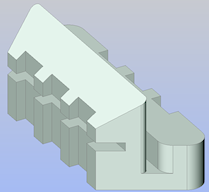
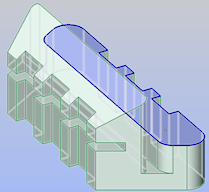
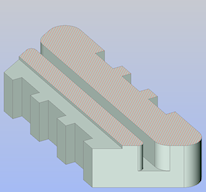
Solide Sélectionnez la face Plan de coupe aligné sur la face - Le plan de coupe coïncide avec la face sélectionnée.
La propriété Afficher la délimitation de l'entité de coupe est automatiquement active.
- (Facultatif) Modifiez les propriétés du plan de coupe dans le panneau Propriétés.
Création d'un plan de coupe verticale
- Lancez la commande PLANDECOUPE
La ligne de commande affiche : Spécifiez l'origine ou [Sélectionner une face/Dessiner/Orthographique] :
- Spécifiez deux points.
Le plan de coupe est un plan vertical créé par ces points.
La partie du solide du côté droit (par rapport à l'ordre d'affichage des points) du plan de coupe est tronquée.
La propriété Afficher la délimitation de l'entité de coupe est automatiquement active.
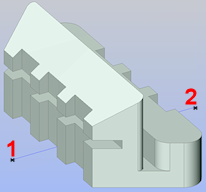

Spécifiez deux points Plan de coupe verticale - (Facultatif) Modifiez les propriétés du plan de coupe dans le panneau Propriétés.
Création d'un plan de coupe horizontal
- Choisissez Avant dans le widget Visualisation.
- Alignez le SCU sur la vue avant :
Utilisez l'option Afficher de la commande SCU.
Remarque : Si UCSORTHO est activée et NAVVCUBEORIENT = 0, le SCU s'aligne automatiquement sur la vue. - Lancez la commande PLANDECOUPE
La ligne de commande affiche : Spécifiez l'origine ou [Sélectionner une face/Dessiner/Orthographique] :
- Spécifiez deux points.
- Le plan de coupe est créé à travers ces points et perpendiculaire au plan XY du système de coordonnées actuel.
- La partie du solide du côté droit (par rapport à l'ordre d'affichage des points) du plan de coupe est tronquée.
- La propriété Afficher la délimitation de l'entité de coupe est automatiquement active.
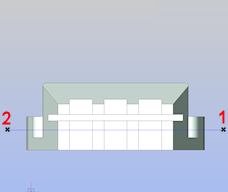
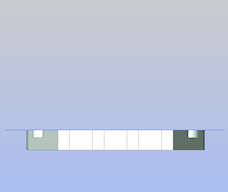
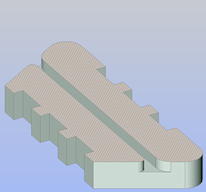
Spécifiez deux points La partie du solide sur le côté droit du plan de coupe est découpée Plan de coupe horizontale - (Facultatif) Modifiez les propriétés du plan de coupe.
Création d'un plan vertical de coupe raccourci
- Lancez la commande PLANDECOUPE
La ligne de commande affiche : Spécifiez l'origine ou [Sélectionner une face/Dessiner/Orthographique] :
- Choisissez l'option Dessiner.
La ligne de commande affiche : Spécifiez l'origine :
- Spécifiez le premier point (1).
La ligne de commande affiche : Spécifiez le point suivant :
- Spécifiez le deuxième point (2) :
La ligne de commande affiche : Spécifiez le point suivant ou appuyez sur ENTREE pour terminer :
- Spécifiez les autres points (3 - 6), puis faites un clic droit ou appuyez sur Entrée pour terminer.
La ligne de commande affiche : Spécifiez la direction de l'entité de coupe :
- Cliquez sur un point (7) pour spécifier la direction de l'entité de la coupe.
La partie du solide dans le sens opposé à l'entité de coupe est tronquée.
La propriété Afficher la délimitation de l'entité de coupe est automatiquement active.
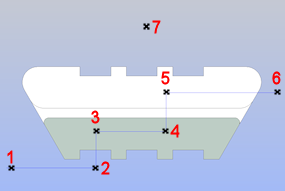
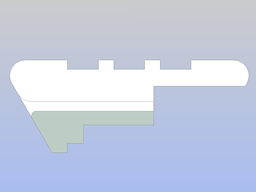

Spécifiez les points. La partie du solide opposée à la direction de l'entité de la coupe est tronquée. Plan de coupe vertical raccourci - (Facultatif) Modifiez les propriétés du plan de coupe dans le panneau Propriétés.
Création d'un plan de coupe horizontal raccourci
- Choisissez Avant dans le widget Visualisation.
- Alignez le SCU sur la vue avant :
Utilisez l'option Afficher de la commande SCU.
Remarque : Si UCSORTHO est activée et NAVVCUBEORIENT = 0, le SCU s'aligne automatiquement sur la vue. - Lancez la commande PLANDECOUPE
La ligne de commande affiche : Spécifiez l'origine ou [Sélectionner une face/Dessiner/Orthographique] :
- Choisissez l'option Dessiner.
La ligne de commande affiche : Spécifiez l'origine :
- Spécifiez le premier point (1).
La ligne de commande affiche : Spécifiez le point suivant :
- Spécifiez le deuxième point (2).
La ligne de commande affiche : Spécifiez le point suivant ou appuyez sur ENTREE pour terminer :
- Spécifiez les autres points (3 - 6), le clic droit ou appuyez sur Entrée pour arrêter.
La ligne de commande affiche : Spécifiez la direction de l'entité de coupe :
- Cliquez sur un point (7) pour spécifier la direction de l'entité de la coupe.
La partie du solide dans le sens opposé à l'entité de coupe est tronquée.
La propriété Afficher la délimitation de l'entité de coupe est automatiquement active.
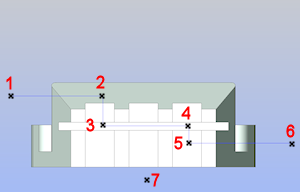
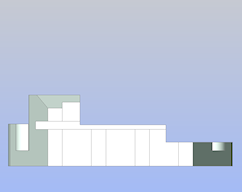

Spécifiez les points. La partie du solide opposée à la direction de l'entité de la coupe est tronquée. Plan de coupe horizontal raccourci - (Facultatif) Modifiez les propriétés du plan de coupe dans le panneau Propriétés.
Création d'un plan de coupe orthographique
- Lancez la commande PLANDECOUPE
La ligne de commande affiche : Spécifiez l'origine ou [Sélectionner une face/Dessiner/Orthographique] :
- Choisissez l'option Orthographique.
La ligne de commande affiche : Alignez la coupe sur [Avant/Arrière/Haut/Bas/Gauche/Droite] <Haut> :
- Choisissez l'orientation de la coupe orthographique de votre choix dans le menu d'invite ou saisissez l'option correspondante dans la ligne de commande.
Les plans de coupe orthogonaux sont créés par le centre du solide, parallèlement au plan XY (haut et bas), au plan YZ (gauche et droite) ou au plan XZ (avant et arrière) du système de coordonnées courant.
La propriété Afficher la délimitation de l'entité de coupe est automatiquement active.
- (Facultatif) Modifiez les propriétés du plan de coupe dans le panneau Propriétés.
Modification de la taille et de la position d'un plan de coupe
- Sélectionnez l'entité de plan de coupe dans le dessin.
En fonction de l'état actuel de l'entité plan de coupe, un certain nombre de poignées s'affichent.
- (Facultatif) Activez la propriété Afficher la délimitation du plan de coupe dans le panneau Propriétés pour voir le résultat des modifications de manière dynamique.
- (Facultatif) Définissez la propriété État sur Plan :
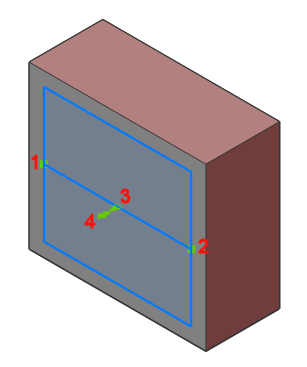
Affichage à quatre poignées :
- 1 (
 ) = origine : déplace la position du plan de coupe dans le plan XY.
) = origine : déplace la position du plan de coupe dans le plan XY. - 2 (
 ) = via le point : définit le point que le plan de coupe traverse.
) = via le point : définit le point que le plan de coupe traverse.Le plan de coupe est pivoté autour de l'origine (1).
- 3 (
 ) = milieu : déplace le plan de coupe parallèle dans une direction perpendiculaire au plan de coupe.
) = milieu : déplace le plan de coupe parallèle dans une direction perpendiculaire au plan de coupe. - 4 (
 ) : cliquez pour inverser la direction de la vue du plan de coupe.
) : cliquez pour inverser la direction de la vue du plan de coupe.
- 1 (
- (Facultatif) Définissez la propriété État sur Contour :
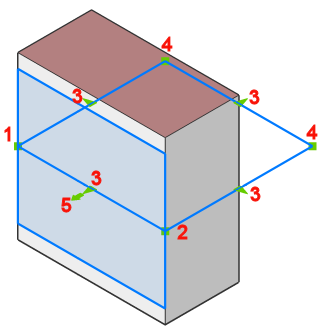
Dix poignées s'affichent.
- 1 (
 ) = origine : déplace la position du plan de coupe dans le plan XY.
) = origine : déplace la position du plan de coupe dans le plan XY. - 2 (
 ) = via le point : définit le point que le plan de coupe traverse.
) = via le point : définit le point que le plan de coupe traverse.Le contour du plan de coupe est étiré et pivoté autour de l'origine (1).
- 3 (
 ) : étire le contour du plan de coupe parallèlement.
) : étire le contour du plan de coupe parallèlement. - 4 (
 ) : modifie la forme du contour du plan de coupe.
) : modifie la forme du contour du plan de coupe. - 5 (
 )
)
- 1 (
- (Facultatif) Définissez la propriété État sur Volume :
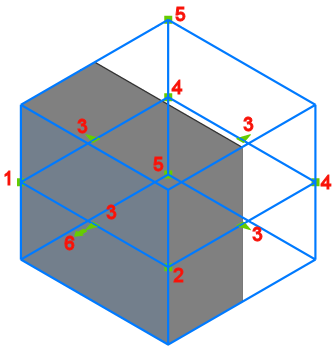
Douze poignées s'affichent.
- 1 (
 ) = origine : déplace la position du plan de coupe dans le plan XY.
) = origine : déplace la position du plan de coupe dans le plan XY. - 2 (
 ) = via le point : définit le point que le plan de coupe traverse.
) = via le point : définit le point que le plan de coupe traverse.Le volume du plan de coupe est étiré et pivoté autour de l'origine (1).
- 3 (
 ) : étire le volume parallèle du plan de coupe.
) : étire le volume parallèle du plan de coupe. - 4 (
 ) : modifie la forme du volume du plan de coupe.
) : modifie la forme du volume du plan de coupe. - 5 (
 ) : modifie la hauteur du volume du plan de coupe.
) : modifie la hauteur du volume du plan de coupe.Le Repérage polaire doit être activé pour déplacer la poignée 5.
- 6 (
 ) : cliquez pour inverser la direction de la vue du plan de coupe.
) : cliquez pour inverser la direction de la vue du plan de coupe.
Enregistrement d'une coupe
La commande PLANCOUPEVSBLOC permet de :
- Insérer une coupe dans le dessin sous la forme d'un bloc de coupe/élévation 2D ou d'un bloc de coupe 3D.
- Remplacer un bloc de coupe (par exemple, lorsque l'entité de coupe a été modifiée).
- Enregistrer une coupe dans un nouveau dessin.

